mac是苹果公司自己研发的一款电脑系统,与微软的Windows系统完全不一样,一些刚使用苹果电脑的朋友想知道苹果电脑怎么才能分区。那么苹果电脑该如何重新分区呢?接下来小编就给大家带来苹果电脑分区的教程。
具体方法如下:
1、选择应用程序--其他;
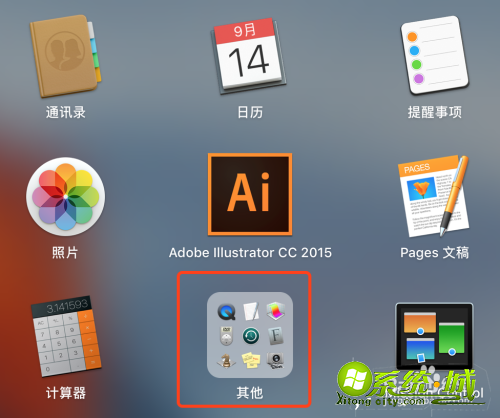
2、选择磁盘工具;

3、先选择显示所有设备,然后选中硬盘--抹掉(抹掉相当于格式化硬盘,记住需要备份资料);
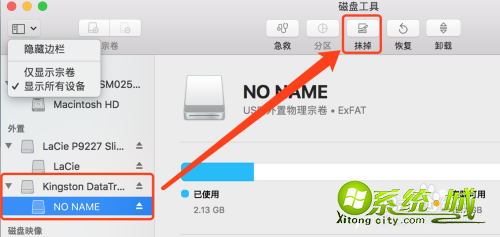
4、选择mac OS扩展格式;
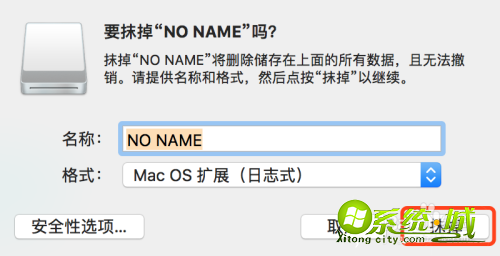
5、抹掉硬盘里面的文件,重新改格式;
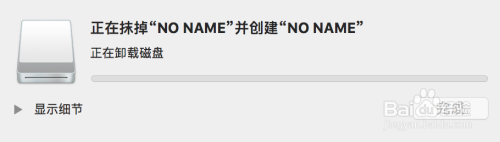
6、抹掉之后,选择硬盘最高的显示--选择上方的抹掉--选择方案--apple分区表--抹掉;
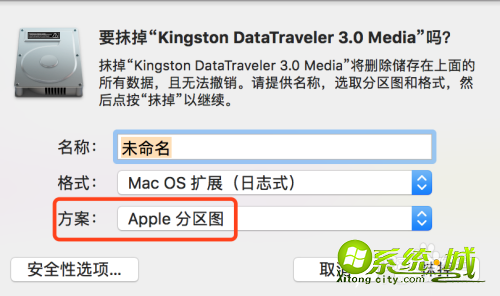
7、抹掉后,就可以分区了;
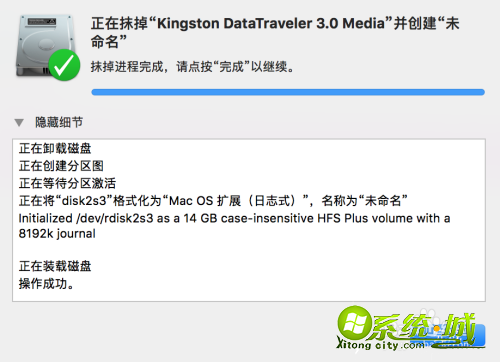
8、选择硬盘--分区;
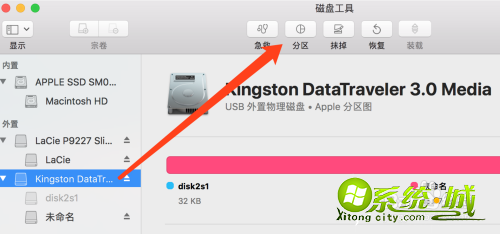
9、选择分区圆--添加+,开始分区;
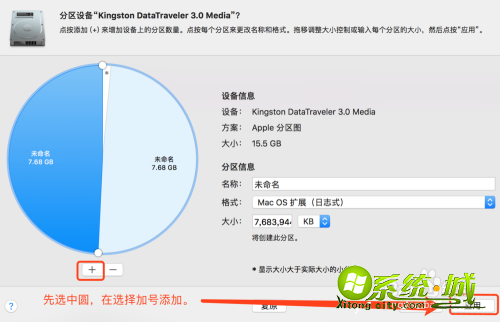
10、弹出分区的框,你可以选择格式exfat,也可以选择windows NFTS,甚至保留现有的MAC格式;
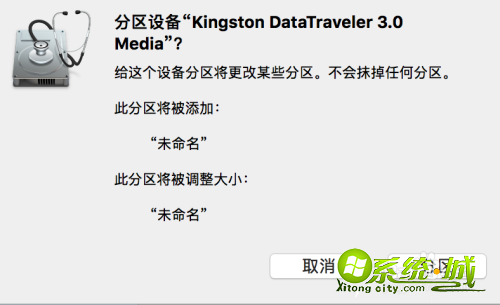
11、开始分区;
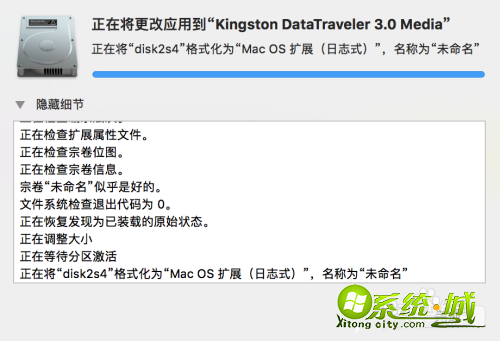
12、分区后,在桌面上显示,可以自己重命名分区硬盘的名字。
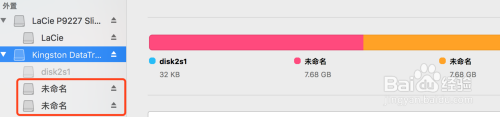
以上就是苹果电脑分区的方法,想要给苹果电脑分区的小伙伴可以通过上面的步骤进行操作,希望可以帮到您。


 当前位置:
当前位置: